
電子印鑑とは、印鑑のデジタル画像です。PDFやExcelなどのファイルに押印して、相手にメールで送信することは、印刷の手間を省いて、もっと便利で効率的です。PDFに押印するには、第一に電子印鑑を作り、第二にPDFに追加します。難しそうに聞こえますが、実はとても簡単です。電子印鑑の作り方とPDF文書へ押印する方法を説明してみたいと思います。
PDFファイルにスタンプを追加する
電子印鑑を作成する方法
電子印鑑を作成するには「認印作成コーナー」というオンラインサイトを利用すれば、手軽にできます。名字、書体、大きさ(直径)、色を選択した後で、「作成」ボタンを押すと完成です。その後ダウンロードしてPCに保存していいです。

画像編集ソフトを利用して、保存された電子印鑑の背景を透明にして、印影のみのデータに加工する必要があります。PSを利用する場合、背景を透明にして、PNG形式で保存してください。これで印影のデータが用意されました。


PDFファイルに電子印鑑を押印する方法
PDFに電子印鑑を押印するには、それなりの機能を備えているソフトが必要です。ここで2本の無料で使えるソフトをご紹介します。
ApowerPDF
ApowerPDFはPDFの処理に関する機能が揃っているオールインワンソフトです。無料版があります。PDFの変換、編集、作成、保護、署名、注釈など、あなたの必要な機能をほぼ全て備えています。「画像を追加」機能を利用して、PDFファイルに電子印鑑を押印することが可能です。
- 「ダウンロード」ボタンを押して、ApowerPDFをダウンロード&インストールします。
- ソフトを実行し、「ファイルを開く」をクリックしてPDFファイルを書き込みます。
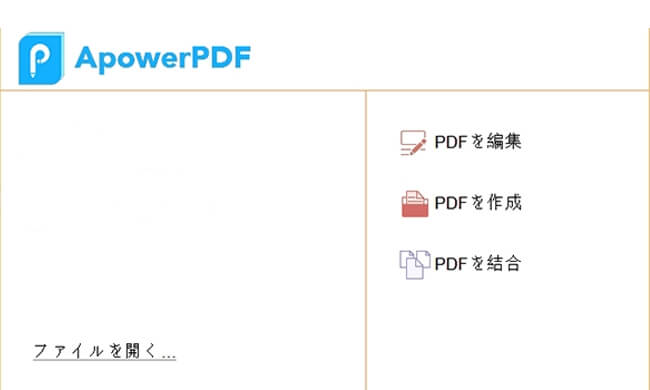
- 「編集」をクリックし、右にある「画像を追加」を選択して用意された電子印鑑のデータを選んで追加します。

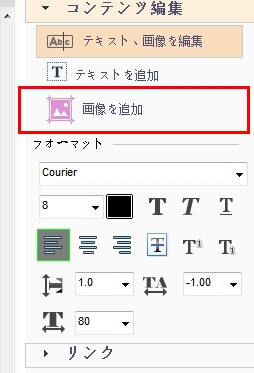
- 捺印したい場所に電子印鑑をドラッグ&ドロップして、サイズをニーズに応じて調整します。
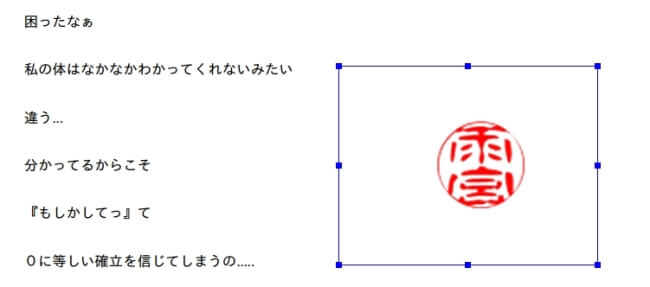
- ここまでPDFに電子印鑑を追加しました。ファイルをエクスポートして保存してください。
PDF-XChange Viewer
PDF-XChange ViewerはちょっとだけのPDF編集機能を備えたPDFリーダー&エディターです。テキスト選択、手のひらツール、回転、ページ幅に合わせて表示、ズーム、ブックマーク表示、サムネイル表示などの機能を持っています。PDFに電子印鑑をスタンプするソフトとしての使い方は以下です。
- ソフトをダウンロード&インストールしてから、起動します。
- 灰色の任意のところをダブルクリック、またはPDFファイルをインタフェースの中にドラッグ&ドロップしてインポートします。
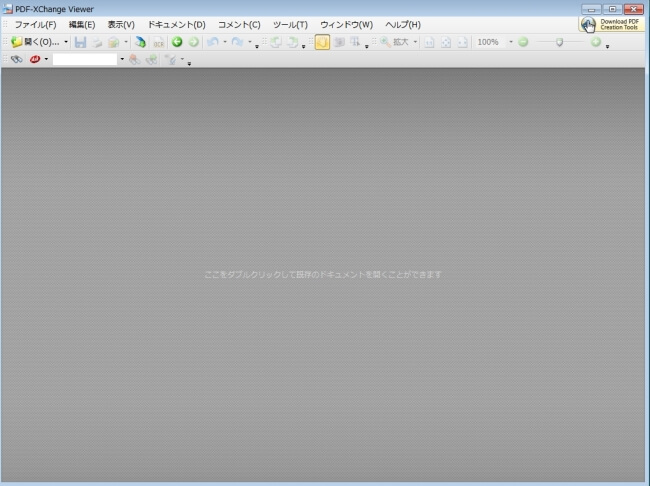
- 「ツール」>「コメントとマークアップツール」>「スタンプ パレットの表示」の順でクリックし、「新規作成」、そして「画像ファイルから」をクリックして、用意された電子印鑑のデータを選んで追加します。
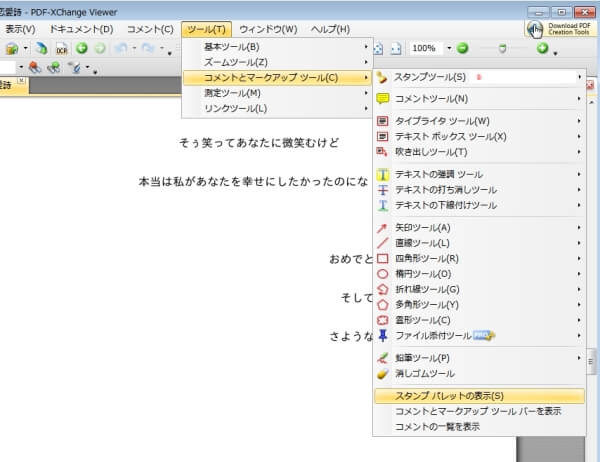
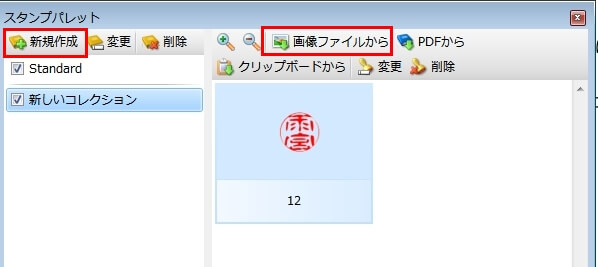
- もう一度「ツール」>「コメントとマークアップツール」を選択し、「スタンプツール」のドロップダウンメニューの一番下で、ただ今追加された電子印鑑を選択します。
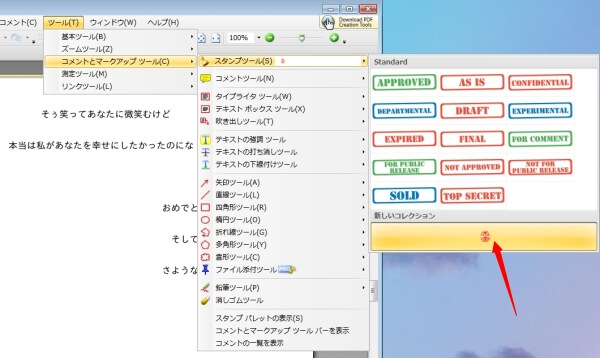
- マウスはスタンプに変わりましたら、スタンプを追加したい場所でクリックすれば、電子印鑑が追加されます。電子印鑑をつまんで位置を微調整したり、四隅のマークでサイズが変えられます。終わったら、手のひらアイコンをクリックして確認します。
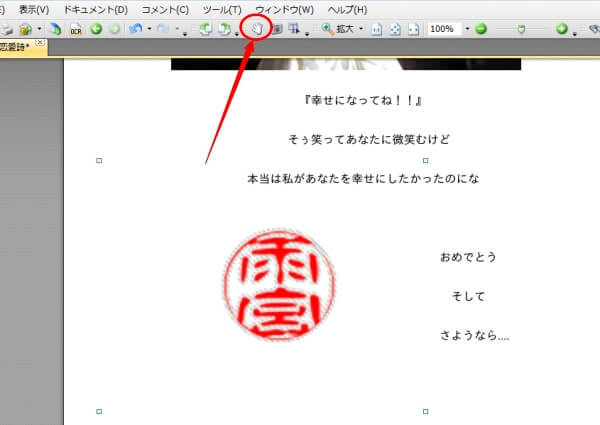
最後に
以上はPDFに電子印鑑を押す方法でした。意外と簡単でしょう。PDFなどのファイルを印刷して印鑑を押し、もう一度スキャンしてからメールで送信するより、本記事で紹介した方法を利用するほうがはるかに便利でしょう。早速試してみましょう。
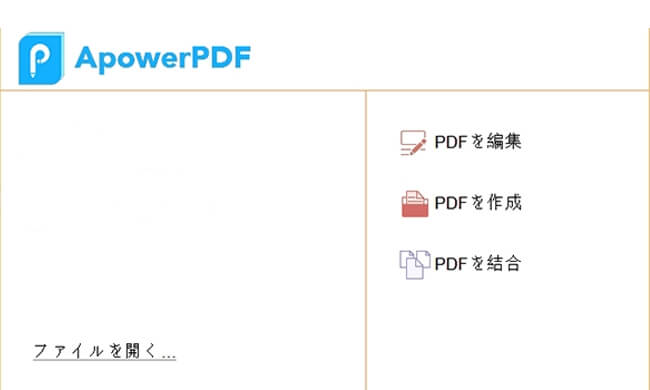

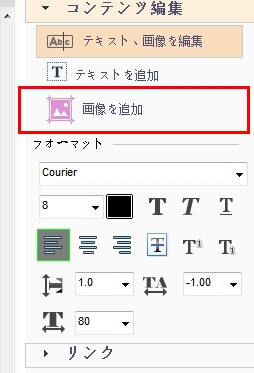
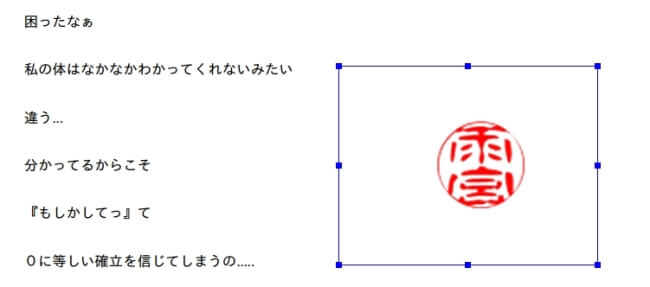
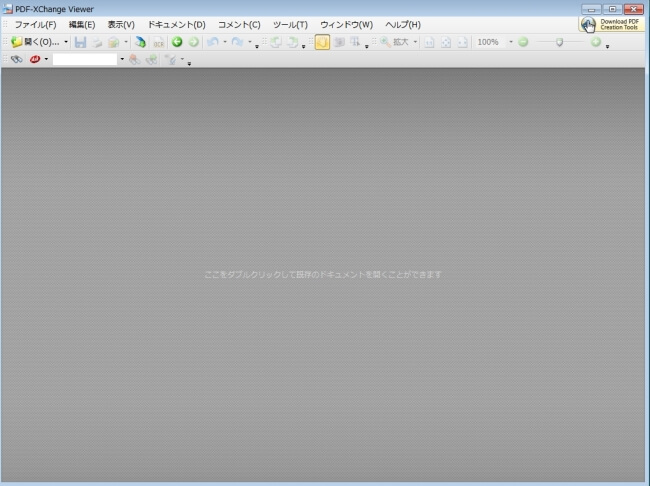
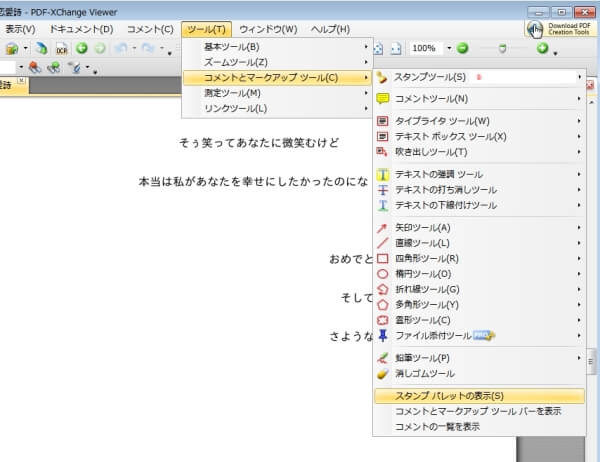
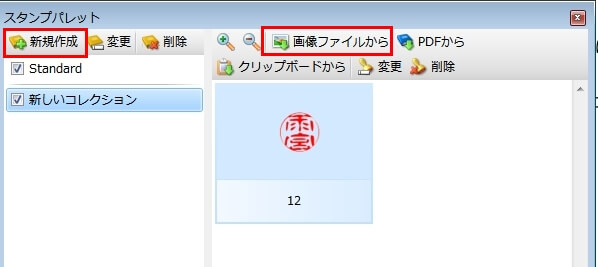
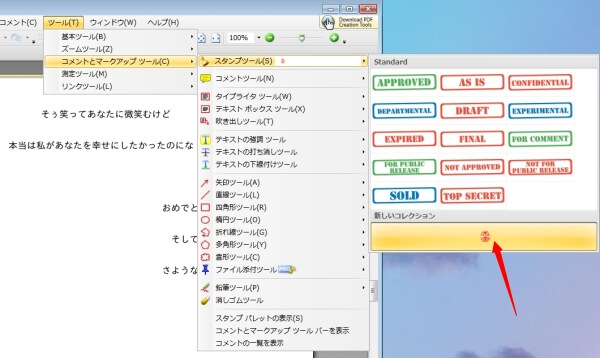
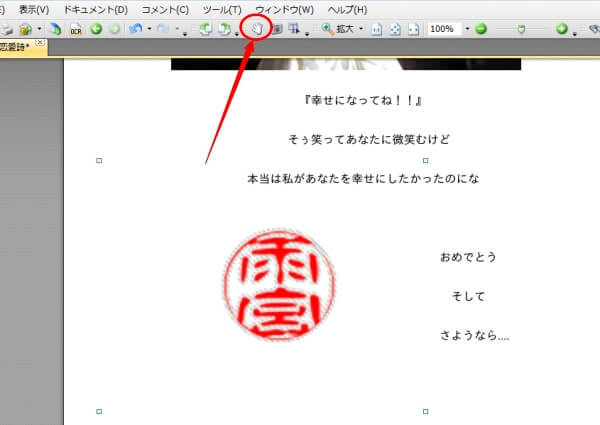
コメント